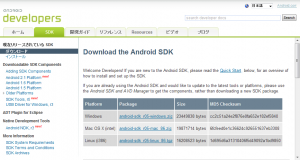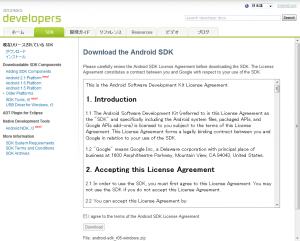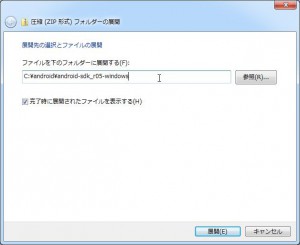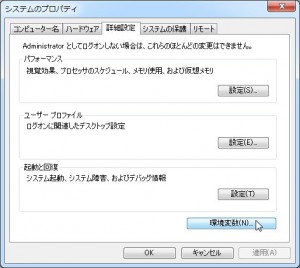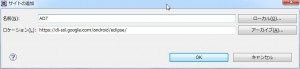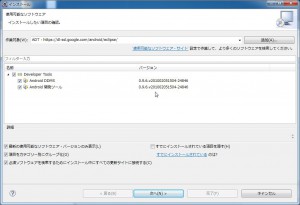Android SDKのインストール
Android SDKの導入手順を紹介します。
Windows環境でAndroid SDK 2.1のインストール・PATHの設定、
Eclipse 3.5(日本語化)のインストール、ADTの設定です。
Android SDKのダウンロード
http://developer.android.com/intl/ja/sdk/index.html
Windows android-sdk_r05-windows.zip を選択します。
Android SDK Licenseが表示されますので、同意して、
I agree to the terms of the Android SDK License Agreement.
を選択、ダウンロードを開始します。
Android SDKの展開、インストール
ダウンロードしたandroid-sdk_r05-windows.zipを展開します。
開発環境そのものは以下の手順で、またWebからダウンロードすることになります。
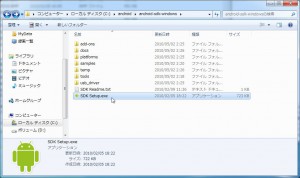
SDK Setup.exeはインストールだけでなく、SDKのバージョン管理、エミュレータの管理をしてくれます。
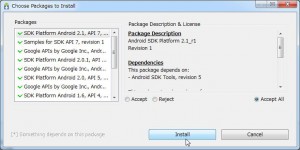
インストールするSDKバージョンは通常は最新のAndroid SDKのみで良いでしょう。Anroidは複数のバージョンが市場に出回っています。ターゲットがSDK1.5やSDK1.6など少し前のAndroid端末であれば、複数選択して下さい。
(ここではAccept Allです)ダウンロード、展開が完了するまでしばらく時間がかかります。のんびりまってください。
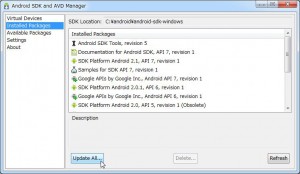
インストールが完了しました。今後、SDKが更新された場合、Update ALLで簡単に最新版へと変更することができます。
PATHの設定
つづいて環境変数(PATH)を通します。インストールフォルダー(C:\android\android-sdk-windows\tools)などを環境変数として登録して下さい。
Windowsの場合は、以下の通りです
マイコンピュータのプロパティよりシステムのプロパティ
詳細設定タブ > 環境変数ボタン
システム環境変数(S)の変数名”PATH”に以下を追加
C:\android\android-sdk-windows\tools;

Eclipseの導入
日本語化済みのEclipseを提供しているディストリビュータがいますので、今回はそちらを活用します。
Pleiades(プレアデス)
http://mergedoc.sourceforge.jp/
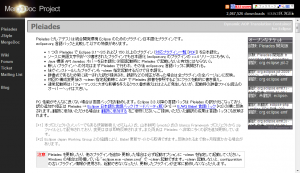
今回は3.5なのでダウンロードの左端のボタン
“Eclipse 3.5 Galileo Pleiades All in One”をクリック
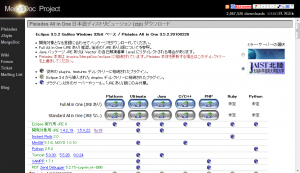
JavaのFull All in One(JREあり)をダウンロード。
(上段の左から3つ目の青いボタン)ブラウザがうまく開けない人はShift+クリックで別画面で開くと回避できます。
Tips: でかいファイルは嫌だ!というひとはPlatformのStandard All in One(JREなし)をダウンロード。
(下段の左から1つめの灰色のボタン)別途JREが必要です。
Pleiadesのインストール
pleiades-java-3.5.2.exeを起動
インストール先を聞かれるのでEclipseのインストール先
(C:\Android\pleiadesなど)を指定

Eclipseの起動
C:\Android\pleiades\eclipse\eclipce.exe です。ショートカットを作ると便利です。
また、なんらかの要因で起動しなくなったときは -cleanオプションが有効です。こちらも覚えておくといざというときに便利です。
Android Development Toolsの設定
Android SDKはEclipseにADTプラグインを導入することで、利用可能になります。ADTプラグインはEclipse3.4/3.5に対応しています。
ADTのインストール
Eclipceを起動して、ADTを設定します。メニューより、ヘルプ>新規ソフトウェアのインストールを選択します。
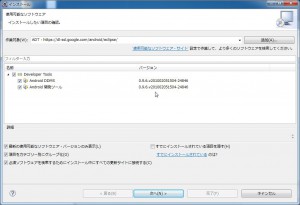
サイトを追加します。https://dl-ssl.google.com/android/eclipse/ を入力して下さい。

ライセンスを確認して、完了します。インストール後は再起動が必要となります。
ADTの設定
再起動したら、ウインドウメニューより、設定を選択します。Android SDK and ADV Managerが見えますが、設定を終わらせないと怒られます…。

メニュー>ウィンドウ(W)>設定(P)>Androidを選択
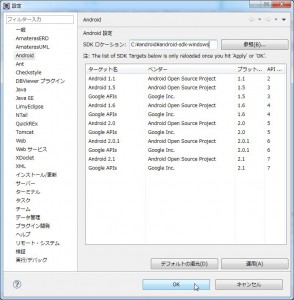
Android-SDKのパスを入力します。
SDKロケーション:C:\android\android-sdk-windows等
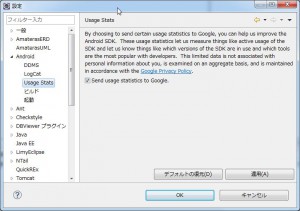
Usage Statsという項目には、Googleに情報を送信するか、選べます。標準では送信するので気になる人はチェックボックスをはずしてください。
以上でインストールは終了です。おつかれさまでした。